Skapa ett schemalagt jobb i Windows 11

Vill du automatisera alla dina personliga och professionella uppgifter på en Windows 11-dator? Lär dig här hur du skapar uppgifter i Windows Task Scheduler.
Vad man ska veta
Windows 11 är en stor förändring från tidigare versioner, med ett nytt användargränssnitt, AI-integration och olika sätt att interagera med din PC. För att få nya versioner erbjuder Microsoft tre kanaler genom Windows Insider-programmet: dev, beta och förhandsvisning av release. Nu introducerar företaget ett annat sätt att få nyare versioner som kallas Windows Canary-byggen. Låt oss lära oss mer om dessa nya byggen och hur man får dem.
Vad är Windows Canary-kanal
Microsoft kommer att testa den senaste Windows Canary-versionen för alla Insider-medlemmar som prenumererar på kanalen. Den här kanalen tillhandahåller de senaste versionerna som testas av Microsoft, med de senaste och experimentella funktionerna som kanske aldrig dyker upp i den slutliga versionen av Windows 11:s framtida uppdateringar.
I likhet med Dev-kanalen kommer Canary att ha Windows-versionerna .25000 och högre, medan alla andra kanaler kommer att vara begränsade till .23000. Bygger utgivna i Canary-kanalen kommer med minimal dokumentation och releasenotes, eftersom de kommer att vara ganska nya, enligt Microsoft.
Windows Canary Channel vs Dev Channel: Vad du ska veta
För närvarande liknar Dev-kanalen Canary-byggen. Faktum är att versioner som utfärdas i Dev Channel är .25000 builds, vilket är anledningen till att alla Dev-kanalmedlemmar automatiskt flyttas till Canary i Windows Insider-programmet. När alla har migrerats kommer Dev-kanalen att börja innehålla .23000-versioner. Om du vill byta tillbaka till Dev-kanalen från Canary måste du installera om Windows 11 helt.
Hur man installerar Windows 11 Canary
Du kan installera Canary-bygget genom att registrera dig i Windows Insider-programmet. När du väl har registrerat dig kan du gå med i Canary-kanalen och installera den senaste versionen därefter. Följ stegen nedan för att hjälpa dig med processen. Om du redan är en Windows Insider kan du använda metod 2 istället.
Metod 1: Om du inte är en del av Windows Insider-programmet
Låt oss börja med att först gå med i Windows Insider-programmet. Tänk på att du måste logga in med ditt Microsoft-konto för att gå med i Windows Insider-programmet. Så om du istället är inloggad med ett lokalt konto rekommenderar vi att du byter till ett Microsoft-konto och sedan följer guiden nedan.
Tryck på Windows + i för att starta appen Inställningar.
Klicka på Sekretess och säkerhet i sidofältet.
Klicka på Diagnostik och feedback .
Aktivera växeln för diagnostiska data såväl som valfria data .
Klicka nu på Windows Update .
Välj Windows Insider-program .
Klicka på Kom igång .
Ditt Microsoft-konto kommer att upptäckas automatiskt. Klicka på Nästa .
Klicka på Länka ett konto i den nya prompten för Windows Insider-programmet.
Välj ditt Microsoft-konto och klicka på Fortsätt .
Du kommer nu att se licensavtalen för programmet. Granska dem efter eget gottfinnande och klicka på Fortsätt .
Klicka och välj Canary som din föredragna insiderkanal.
Klicka på Fortsätt.
Granska ditt kanalval och klicka på Fortsätt igen.
Granska nu licensavtalet för Canary-kanalen och klicka på Fortsätt .
Du kommer nu att bli ombedd att starta om din dator. Spara alla öppna arbeten och klicka på Starta om nu .
När din dator har startat om öppnar du appen Inställningar igen och klickar på Windows Update .
Klicka nu på Sök efter uppdateringar .
Den senaste tillgängliga versionen i Canary-kanalen kommer nu att dyka upp för din PC. Du kan nu installera den senaste versionen och njuta av de nya och experimentella funktionerna.
Metod 2: Om du är en del av Windows Insider-programmet
Nu när du har gått med i Windows Insider-programmet kan vi gå med i Canary builds-kanalen och installera den senaste versionen. Följ stegen nedan för att hjälpa dig med processen.
Tryck på Windows + ikortkommandot för att öppna appen Inställningar . Klicka nu på Windows Update i det vänstra sidofältet.
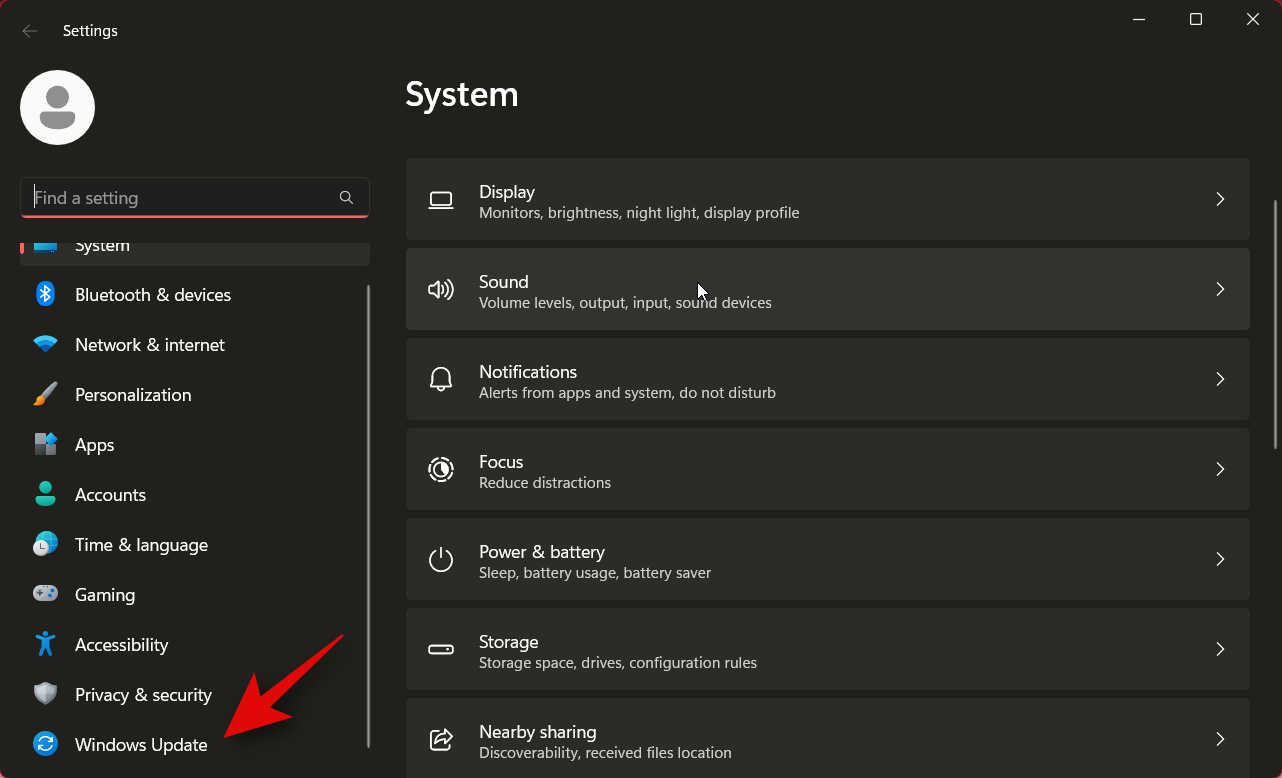
Klicka på Windows Insider-program .
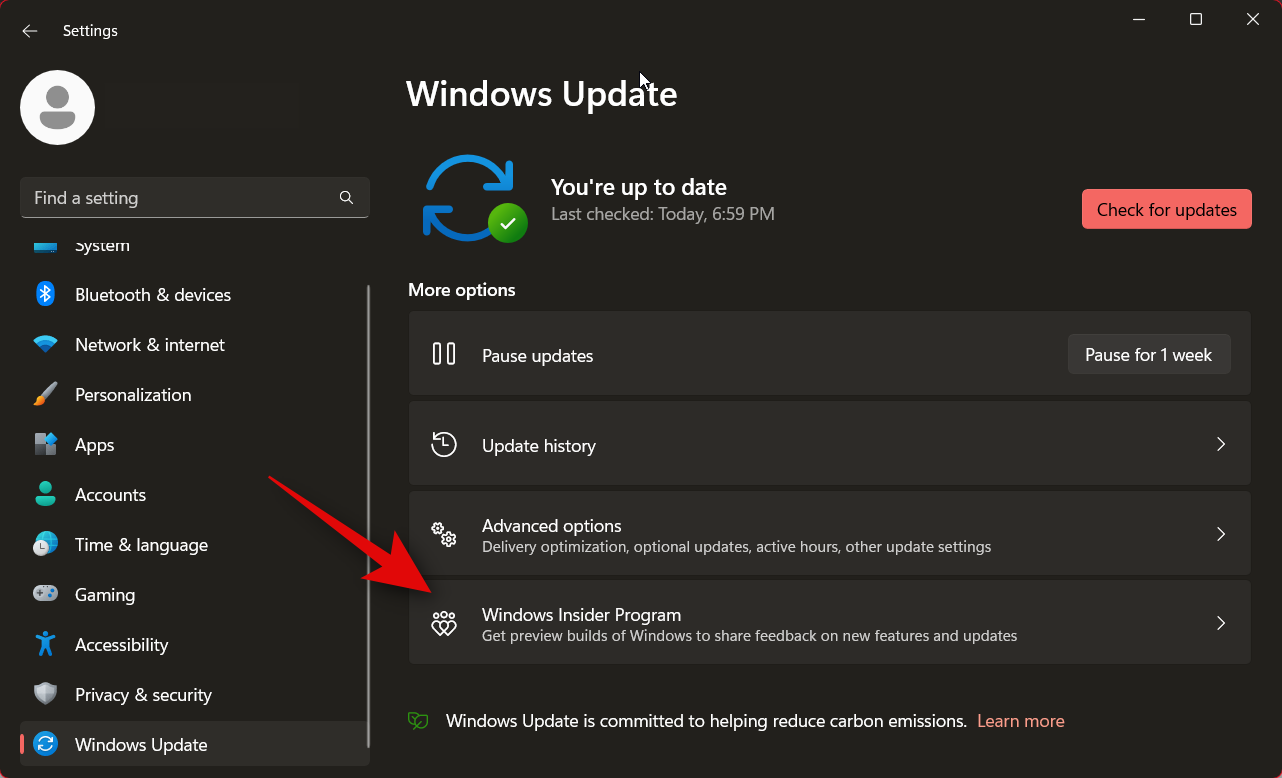
Klicka på Välj dina Insider-inställningar .
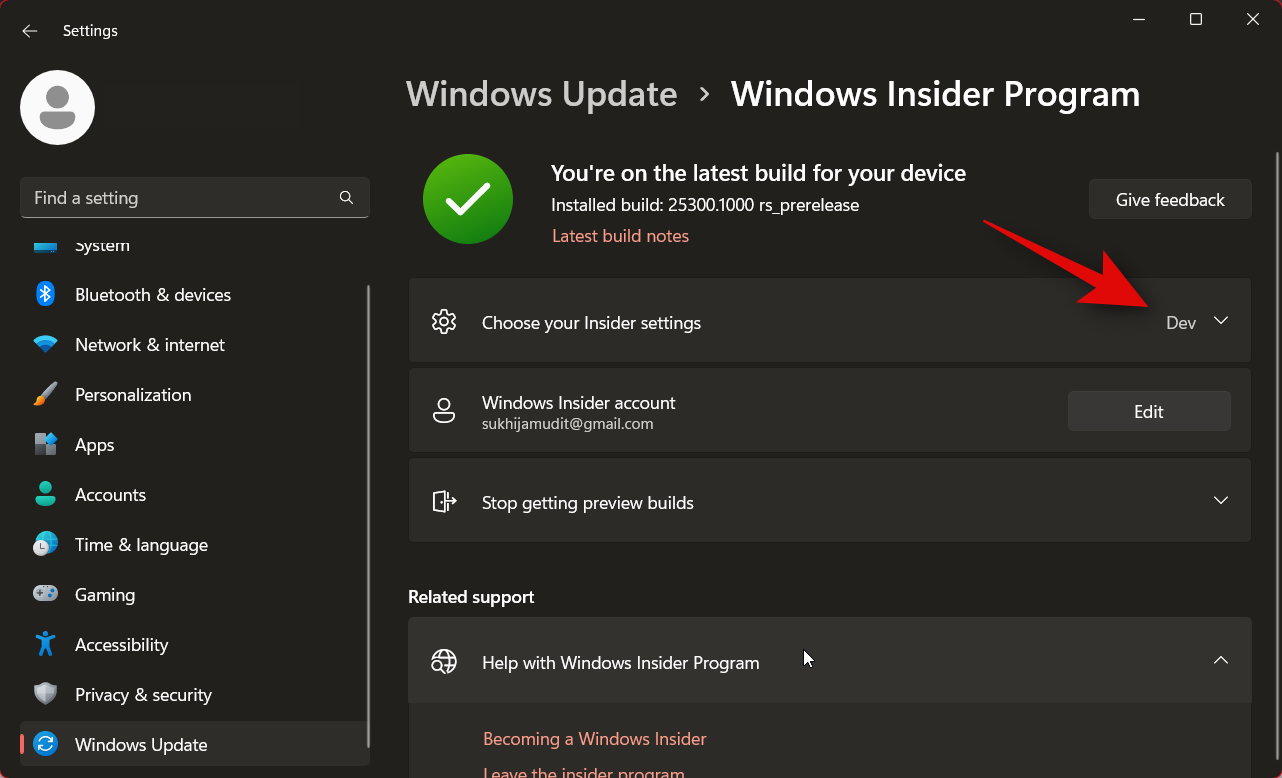
Klicka nu och välj Canary Channel .
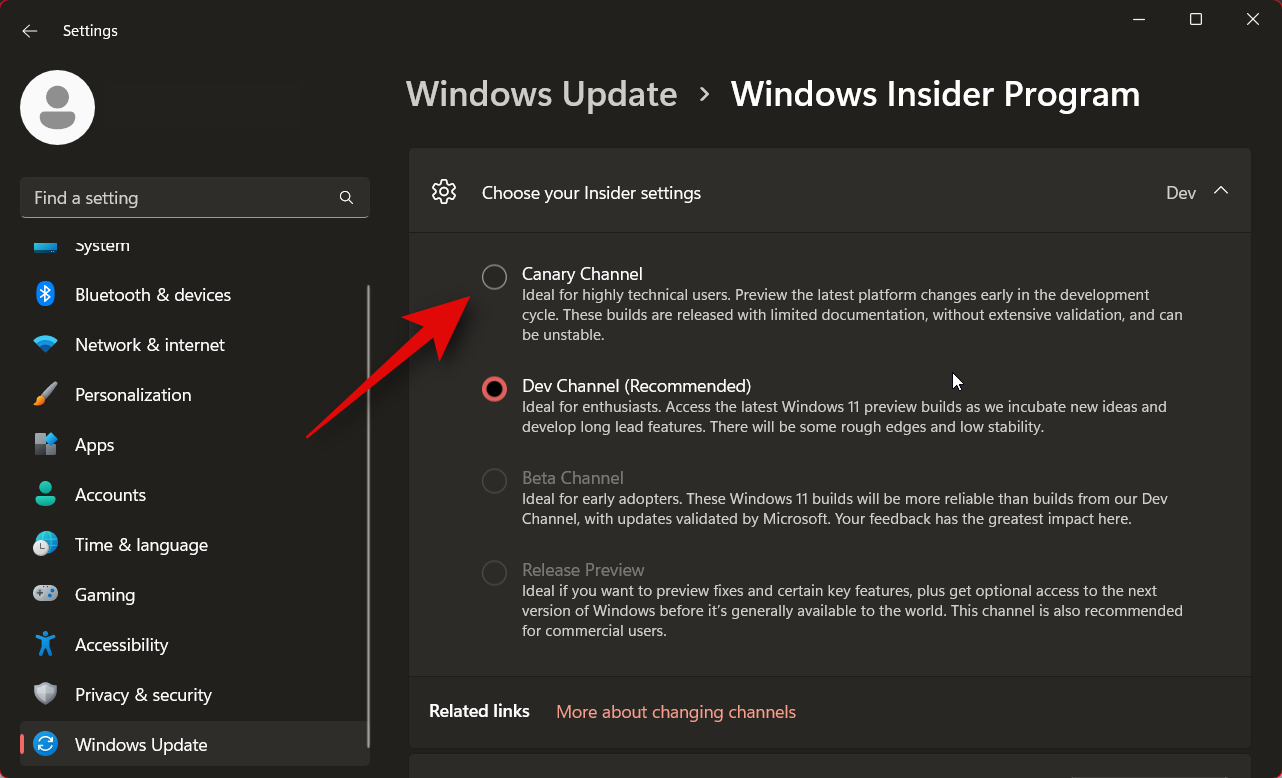
Klicka på Windows Update längst upp för att gå tillbaka till föregående sida.
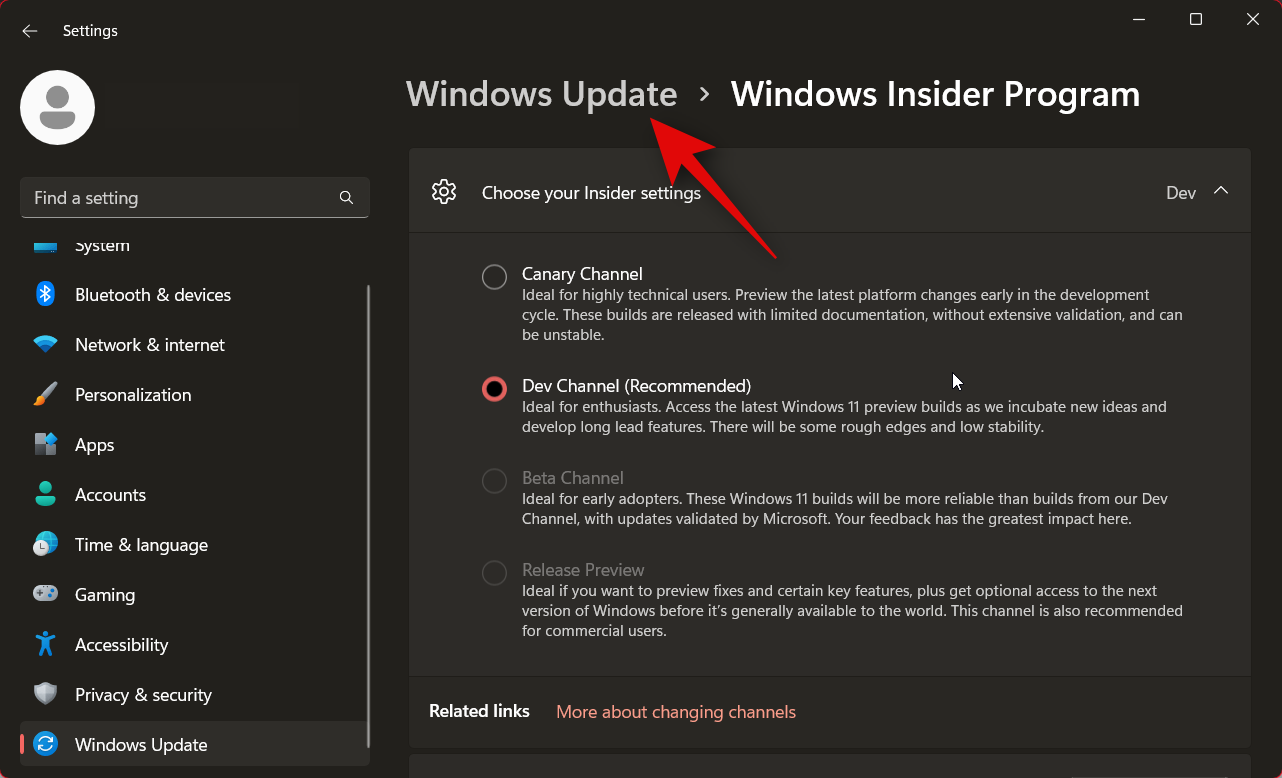
Klicka på Sök efter uppdateringar .
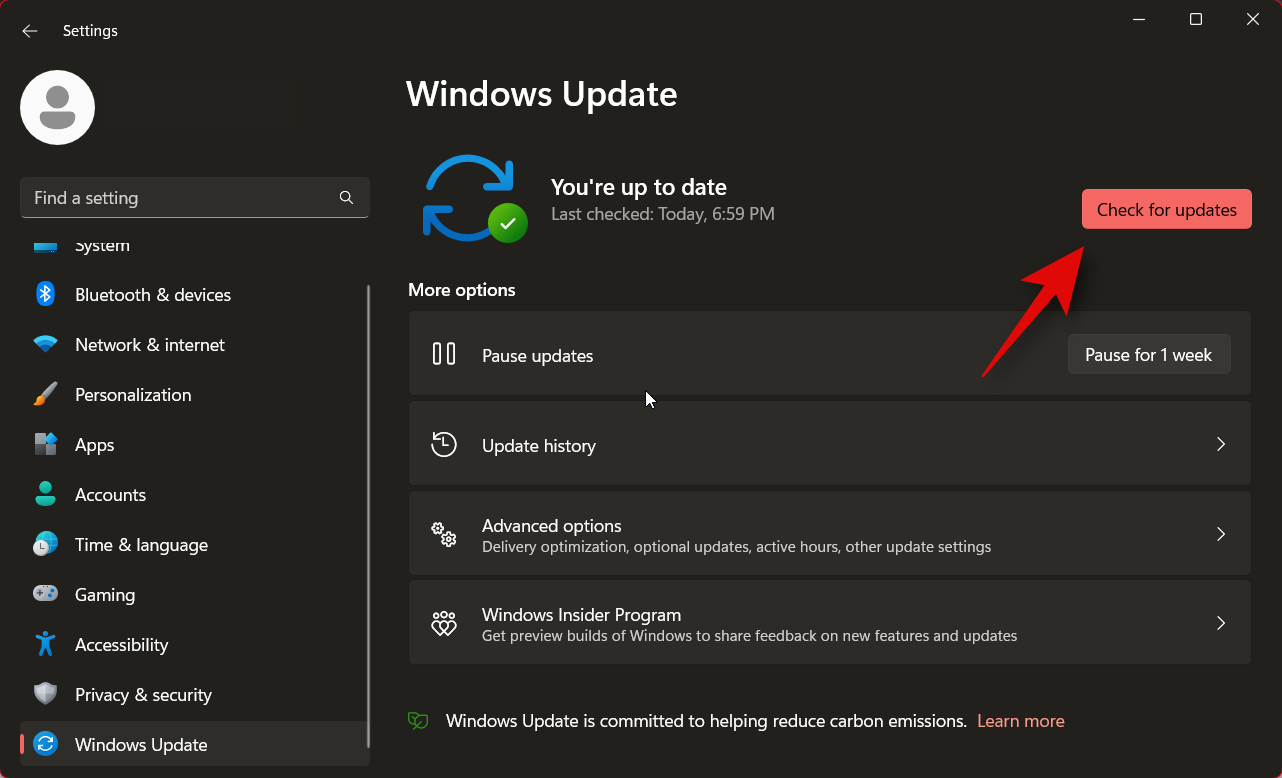
Windows kommer nu att kontrollera och visa den senaste insiderversionen som är tillgänglig för Canary-kanalen. Klicka på Ladda ner och installera för att få den senaste uppdateringen på din Windows 11-dator.
Och det är allt! Du har nu bytt till Canary-kanalen och installerat den senaste tillgängliga versionen.
Kommer Canary-kanalen att förhandsgranska Windows 12-uppdateringen först?
Även om det kan vara fallet i framtiden, är kanalens nuvarande fokus att förhandsgranska Windows 11-byggen som redan var tillgängliga för Insider-medlemmar som prenumererade på Dev-kanalen. Den senaste tidens spekulationer har uppstått från det faktum att Microsofts officiella blogginlägg som tillkännager Canary-byggen misslyckades med att nämna Windows 11. Istället hänvisade Microsoft till denna nya insiderkanal som Canary och byggen som Windows Canary-byggen. Även om detta kan tyda på att företaget planerar att testa framtida versioner av Windows i den här kanalen, finns det för närvarande ingen bekräftelse på detta.
Ska du byta till Windows Canary-byggen?
Om du behöver de senaste versionerna för professionella ändamål eller för att testa dina utvecklingsmiljöer med kommande versioner av Windows, kan du prenumerera och byta till Canary-byggen. Men om du är en vanlig användare rekommenderar vi inte Canary-byggen. Dessa senaste versioner introducerar ofta nya funktioner och buggar som kan bryta grundläggande funktioner i Windows som kan vara viktiga för ditt dagliga arbetsflöde. Istället rekommenderar vi att du går med i beta- eller släppförhandsgranskningskanalen för att få stabila versioner som fortfarande låter dig testa nya Windows 11-funktioner.
I vår egen testning av den första kanariefågelbyggnaden upplevde vi massiva Windows Explorer-buggar som ett saknat aktivitetsfält, en felfri inställningsapp, hög CPU-användning och mer. Den enda omedelbara lösningen för att få allt att fungera igen var att återställa datorn till en stabil version av Windows 11.
Vill du automatisera alla dina personliga och professionella uppgifter på en Windows 11-dator? Lär dig här hur du skapar uppgifter i Windows Task Scheduler.
Ta reda på hur du fixar felkod 0x80070070 på Windows 11, som ofta dyker upp när du försöker installera en ny Windows-uppdatering.
Vad gör du när Windows 11-datorns tid mystiskt inte visar den tid den ska? Prova dessa lösningar.
Ta reda på vad du ska göra om Windows Phone Link inte fungerar, med en steg-för-steg lista med lösningar för att hjälpa dig att återansluta din telefon till din dator.
Att hantera flera e-postinkorgar kan vara en utmaning, särskilt om viktiga e-postmeddelanden hamnar i båda. Många människor står inför detta problem när de har öppnat Microsoft Outlook och Gmail-konton. Med dessa enkla steg lär du dig hur du synkroniserar Microsoft Outlook med Gmail på PC och Apple Mac-enheter.
Upptäck skillnaden mellan Windows 11 Home och Pro i ett kortfattat format i denna artikel och välj rätt Windows 11-utgåva.
Behöver du skriva ut på en nätverksansluten skrivare på kontoret eller ett annat rum hemma? Hitta här hur du lägger till en skrivare via IP-adress i Windows 11.
Om du ser felet Windows Online Troubleshooting Service Is Disabled när du använder någon Windows felsökare, läs den här artikeln nu!
Lär dig hur du rullar tillbaka Windows 11 24H2-uppdateringen om du har haft problem med denna version av Microsofts operativsystem.
Denna handledning visar hur du ändrar inställningarna för UAC i Microsoft Windows.







